Die vorliegende Übersetzung wurde maschinell erstellt. Im Falle eines Konflikts oder eines Widerspruchs zwischen dieser übersetzten Fassung und der englischen Fassung (einschließlich infolge von Verzögerungen bei der Übersetzung) ist die englische Fassung maßgeblich.
Aktualisierung, Lösung und Wiederaufnahme Ihres Falls
Nachdem Sie Ihren Supportfall erstellt haben, können Sie den Status Ihres Falles im Support Center verfolgen. Ein neuer Fall beginnt in dem Status Nicht zugeordnet. Wenn ein Supportagent mit der Arbeit an einem Fall beginnt, ändert sich der Status in In Bearbeitung. Der Supportagent kann auf Ihren Fall antworten, um weitere Informationen anzufordern (Pending Customer Action) oder um Ihnen mitzuteilen, dass der Fall untersucht wird (Pending Amazon Action).
Wenn Ihr Fall aktualisiert wird, erhalten Sie eine E-Mail mit der Korrespondenz und einem Link zu dem Fall im Support Center. Verwenden Sie den Link in der E-Mail-Nachricht, um zum Support-Fall zu navigieren. Sie können auf Fallkorrespondenz nicht per E-Mail antworten.
Hinweise
-
Sie müssen sich bei dem AWS-Konto anmelden, von dem der Supportfall übermittelt wurde. Wenn Sie sich als AWS Identity and Access Management (IAM-)Benutzer anmelden, müssen Sie über die erforderlichen Berechtigungen verfügen, um Supportfälle anzuzeigen. Weitere Informationen finden Sie unter Den Zugriff auf das Center verwalten AWS -Support.
-
Wenn Sie nicht innerhalb von ein paar Tagen auf den Fall reagieren, löst AWS -Support den Fall automatisch auf.
-
Supportfälle, die sich länger als 14 Tage im Status "gelöst" befinden, können nicht wieder geöffnet werden. Wenn Sie ein ähnliches Problem haben, das mit dem gelösten Fall zusammenhängt, können Sie einen verwandten Fall erstellen. Weitere Informationen finden Sie unter Erstellen eines Bezugsfalls.
Themen
Aktualisieren eines vorhandenen Supportfalls
Sie können Ihren Fall aktualisieren, um weitere Informationen für den Kundendienstmitarbeiter bereitzustellen. Sie haben beispielsweise die Möglichkeit, auf Korrespondenzen zu antworten, einen weiteren Live-Chat zu starten, zusätzliche E-Mail-Empfänger hinzuzufügen usw. Allerdings lässt sich der Schweregrad eines Falles nicht aktualisieren, nachdem Sie ihn erstellt haben. Weitere Informationen finden Sie unter Auswahl eines Schweregrads.
So aktualisieren Sie einen vorhandenen Supportfall
-
Melden Sie sich an der AWS Support Center Console
an. Tipp
In der AWS Management Console können Sie auch das Fragezeichen-Symbol (
 ) und dann Support Center auswählen.
) und dann Support Center auswählen. -
Wählen Sie unter Open support cases (Offene Supportfälle) die Option Subject (Betreff) für den Supportfall aus.
-
Wählen Sie Reply (Antworten) aus. Im Bereich Correspondence (Korrespondenz) können Sie außerdem die folgenden Änderungen vornehmen:
-
Angeben von Informationen, die der Kundendienstmitarbeiter angefordert hat
-
Hochladen von Dateianlagen
-
Ändern der bevorzugten Kontaktmethode
-
Hinzufügen von E-Mail-Adressen, um Fallaktualisierungen zu erhalten
-
-
Wählen Sie Submit (Absenden) aus.
Tipp
Wenn Sie das Chatfenster geschlossen haben und einen weiteren Live-Chat starten möchten, fügen Sie Ihrem Supportfall eine Antwort hinzu. Wählen Sie hierfür Chat und dann Submit (Absenden) aus. Ein neues Popup-Chatfenster wird geöffnet.
Lösung eines Supportfalls
Wenn Sie mit der Antwort zufrieden sind oder Ihr Problem gelöst ist, können Sie den Fall im Support Center auflösen.
So lösen Sie einen Supportfall
-
Melden Sie sich an der AWS Support Center Console
an. Tipp
In der AWS Management Console können Sie auch das Fragezeichen-Symbol (
 ) und dann Support Center auswählen.
) und dann Support Center auswählen. -
Wählen Sie unter Offene Supportfälle den Betreff des Supportfalls, den Sie lösen möchten.
-
(Optional) Wählen Sie Antworten und geben Sie im Abschnitt Korrespondenz an, warum Sie den Fall lösen, und wählen Sie dann Senden. Sie können z. B. Informationen darüber eingeben, wie Sie das Problem selbst behoben haben, falls Sie diese Informationen in Zukunft benötigen.
-
Wählen Sie Resolve case (Fall lösen).
-
Wählen Sie OK im Dialogfeld, um den Fall zu lösen.
Anmerkung
Wenn AWS -Support Ihren Fall für Sie gelöst hat, können Sie den Feedback-Link verwenden, um weitere Informationen über Ihre Erfahrungen mit AWS -Support zu geben.
Beispiel : Feedback-Links
Der folgende Screenshot zeigt die Feedback-Links in der Korrespondenz eines Falls im Support Center.
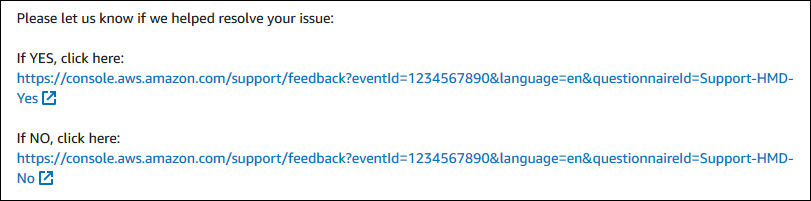
Wiederaufnahme eines gelösten Falls
Wenn das gleiche Problem erneut auftritt, können Sie den ursprünglichen Fall erneut öffnen. Geben Sie an, wann das Problem erneut aufgetreten ist und welche Schritte zur Fehlerbehebung Sie unternommen haben. Geben Sie alle zugehörigen Fallnummern an, damit der Support-Mitarbeiter auf frühere Korrespondenz verweisen kann.
Hinweise
-
Sie können Ihren Support-Fall bis zu 14 Tage nach der Behebung Ihres Problems erneut öffnen. Allerdings können Sie einen Fall, der länger als 14 Tage inaktiv war, nicht wieder aufnehmen. Sie können einen neuen Fall oder einen verwandten Fall anlegen. Weitere Informationen finden Sie unter Erstellen eines Bezugsfalls.
-
Wenn Sie einen bestehenden Fall wieder öffnen, der andere Informationen als Ihr aktuelles Problem enthält, kann der Support-Mitarbeiter Sie auffordern, einen neuen Fall zu erstellen.
So öffnen Sie einen gelösten Fall wieder
-
Melden Sie sich an der AWS Support Center Console
an. Tipp
In der AWS Management Console können Sie auch das Fragezeichen-Symbol (
 ) und dann Support Center auswählen.
) und dann Support Center auswählen. -
Wählen Sie Alle Fälle anzeigen und wählen Sie dann den Betreff oder die Fall-ID des Supportfalls, den Sie wieder öffnen möchten.
-
Wählen Sie Fall wieder öffnen.
-
Unter Korrespondenz, für Antworten, geben Sie die Falldetails ein.
-
(Optional) Wählen Sie Dateien auswählen, um Dateien an Ihren Fall anzuhängen. Sie können bis zu 3 Dateien anfügen.
-
Wählen Sie für Kontaktmethoden eine der folgenden Optionen:
-
Web – Lassen Sie sich per E-Mail und über das Support Center benachrichtigen.
-
Chat – Chatten Sie online mit einem Support-Mitarbeiter.
-
Fon – Erhalten Sie einen Anruf von einem Support-Agenten.
-
-
(Optional) Geben Sie unter Zusätzliche Kontakte die E-Mail-Adressen anderer Personen ein, die Korrespondenz zu Ihrem Fall erhalten sollen.
-
Überprüfen Sie Ihre Falldetails und wählen Sie Senden.
Erstellen eines Bezugsfalls
Nach 14 Tagen Inaktivität können Sie einen gelösten Fall nicht wieder öffnen. Wenn Sie ein ähnliches Problem haben, das mit dem gelösten Fall zusammenhängt, können Sie einen verwandten Fall erstellen. Dieser verwandte Fall enthält einen Link zu dem zuvor gelösten Fall, so dass der Support-Agent die früheren Falldetails und die Korrespondenz einsehen kann. Wenn Sie ein anderes Problem haben, empfehlen wir Ihnen, einen neuen Fall zu erstellen.
So erstellen Sie einen verwandten Fall
-
Melden Sie sich an der AWS Support Center Console
an. Tipp
In der AWS Management Console können Sie auch das Fragezeichen-Symbol (
 ) und dann Support Center auswählen.
) und dann Support Center auswählen. -
Wählen Sie Alle Fälle anzeigen und wählen Sie dann den Betreff oder die Fall-ID des Supportfalls, den Sie wieder öffnen möchten.
-
Wählen Sie Fall wieder öffnen.
-
Wählen Sie iVerwandten Fall erstellen im Dialogfeld. Die Informationen des vorherigen Falles werden automatisch dem zugehörigen Fall hinzugefügt. Wenn Sie ein anderes Problem haben, wählen Sie Neuen Fall anlegen.
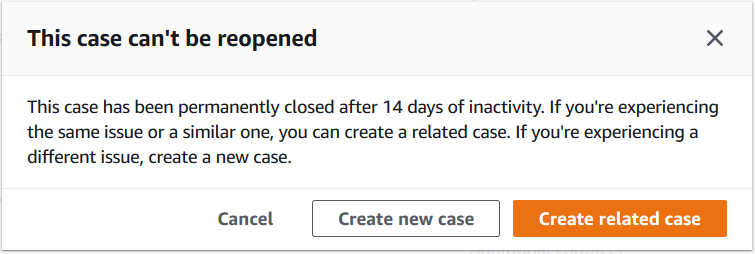
-
Führen Sie die gleichen Schritte aus, um Ihren Fall zu erstellen. Siehe Erstellen eines Support-Falls.
Anmerkung
Standardmäßig hat Ihr zugehöriger Fall denselben Typ, dieselbe Kategorie und denselben Schweregrad wie der vorherige Fall. Sie können die Falldetails nach Bedarf aktualisieren.
-
Überprüfen Sie Ihre Falldetails und wählen Sie Senden.
Nachdem Sie Ihren Fall erstellt haben, erscheint der vorherige Fall im Abschnitt Verwandte Fälle, wie im folgenden Beispiel.
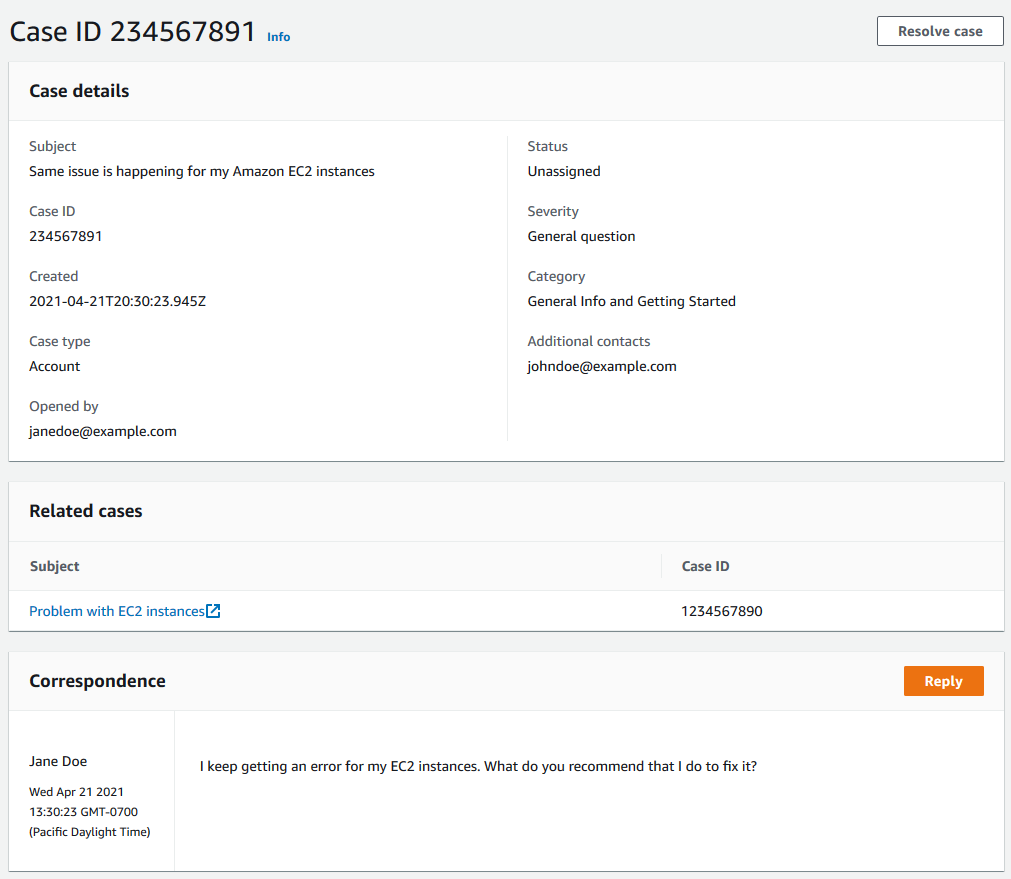
Fallverlauf
Sie können Informationen über den Verlauf eines Falles bis zu 24 Monate nach der Erstellung eines Falles einsehen.